
Pratiquement personne n'utilise de filmles caméras et les appareils photo numériques vous permettent d'éditer des images grâce à des programmes spéciaux. L'un des moyens de corriger les inexactitudes dans l'image ou de supprimer divers points est le "pinceau de restauration" dans Photoshop, et nous en parlerons.
Avec le développement des appareils photo numériques, il fallaitle développement d'un éditeur multi-fonctionnel spécial. « Photoshop » a été développé par Adobe Systems et a été utilisé pour l'imagerie avec la croissance, mais son a aussi quelques outils fonctionnels points.
À ce jour, "Photoshop" est utilisé pour le traitement des photos professionnelles et amateurs. Le programme fonctionne sur les systèmes d'exploitation Windows et Mac OS.
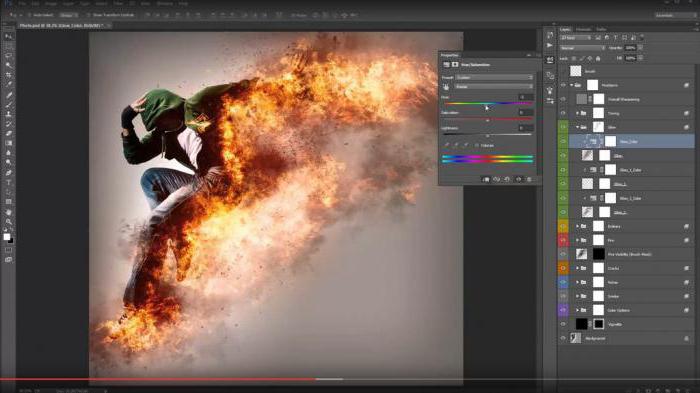
Dans son assortiment, le programme a plus d'une centaineune variété d'outils et de fonctionnalités, ainsi qu'un grand nombre d'effets pour l'édition de photos. Y compris "Restoring Brush" dans "Photoshop" - une façon d'ajuster les images.
"Brosse de restauration" est un outil,qui est capable d'éliminer les défauts en fonction des zones proches dans l'image. Cette fonction produit non seulement le dessin avec les pixels sélectionnés dans l'image, mais compare également l'éclairage, la transparence et l'obscurité. Merci à cela dans le processus de récupération, un patch est obtenu qui ne diffère pas du reste de l'image.
Une fonctionnalité telle que "Correcteur" dans "Photoshop" s'applique non seulement aux images, mais également aux animations et aux clips vidéo.
Pour utiliser cet outil, sélectionnez-le dans le panneau. Et puis procédez comme suit.
Tout d'abord, cliquez sur le motif de pinceau pour sélectionner les options.
Deuxièmement, définissez le point de développement. Pour ce faire, cliquez avec la souris dans n'importe quelle zone de récupération tout en maintenant la touche Alt enfoncée. Lorsque vous travaillez sur plusieurs images à la fois, gardez à l'esprit qu'elles doivent avoir la même gamme de couleurs.

Troisièmement, vous pouvez définir des paramètres supplémentaires dans le panneau "Source des clones", où vous pouvez définir jusqu'à cinq sources de génération différentes.
Lorsque vous relâchez le bouton de la souris, l'image est modifiée. Nous avons expliqué comment utiliser le pinceau de guérison dans Photoshop. Passons maintenant à la variante ponctuelle.
Si vous devez supprimer rapidement untaches de l'image ou d'autres petits défauts, puis le point "Healing Brush" dans "Photoshop" aidera. Il fonctionne par analogie avec l'habituel, c'est-à-dire qu'il utilise des pixels et les associe à l'image, mais il n'a pas besoin de spécifier un point pour l'échantillon. Il est basé sur la zone autour de la zone à réparer.
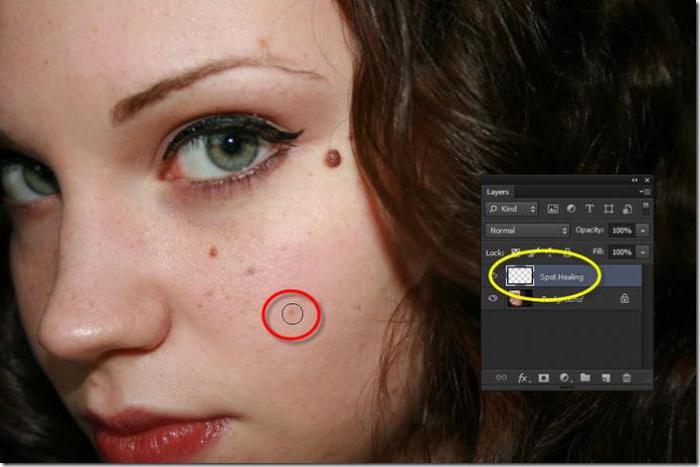
Pour effectuer des ajustements sur l'image avec cet outil, procédez comme suit:
Ainsi, le spot "Healing Brush" dans "Photoshop" corrigera les défauts de l'image.
Parfois, des erreurs liées àle fonctionnement de cet outil. Dans les situations les plus critiques, si le "Healing Brush" ne fonctionne pas dans "Photoshop" et en même temps d'autres éléments d'édition sont également indisponibles, vous devez réinstaller le programme avec l'antivirus désactivé.
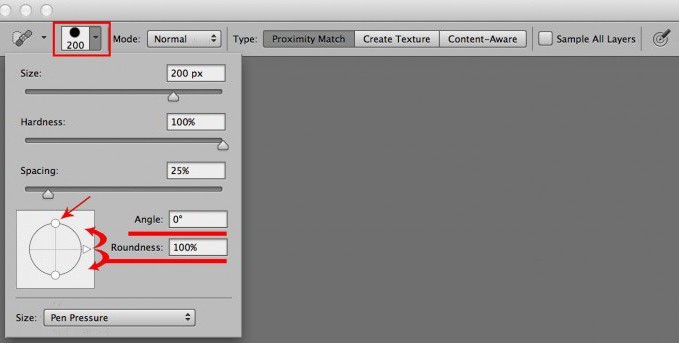
Si l'inexactitude du travail n'est associée qu'à lapinceau, vous avez probablement sélectionné les mauvais calques ou utilisé des tampons. Vérifiez tous les paramètres du pinceau de guérison dans l'exemple ci-dessus et réessayez.


























